Nainstalujte CWM Recovery a root Sony Xperia Z1
Sony získala několik nových vylepšení stability pro svůj Xperia Z1, které jsou založeny na Andorid 4.4.2 KitKat s Vytvořit číslo 14.3.A.0.757. Dřívější upgrady na systém Android 4.4.2 KitKat měly mnoho problémů s výkonem a tato nová aktualizace by měla být schopna opravit většinu z toho.
Pokud jste již Xperia Z1 C6903 / C6902 / C6906 nebo C6943 aktualizovali na nejnovější verzi firmwaru Android 4.4.2 KitKat 14.3.A.0.757, pravděpodobně také hledáte způsob, jak získat vlastní obnovení, a také rootovat tento nejnovější firmware. V této příručce vám ukážeme, jak to udělat.
Připravte svůj telefon:
- Toto obnovení CMW je určeno pouze pro použití s pro Xperia Z1 C6902 / C6903 / C6906 / C6943 s nejnovější verzí Android 4.4.2 KitKat 14.3.A.0.757 Firmware.
- Zkontrolujte verzi firmwaru: Nastavení> O zařízení
- Jsou nainstalovány ovladače Android ADB a Fastboot.
- Odemkněte zavaděč zařízení.
- Nabíjejte telefon alespoň na 60%
- Zálohujte důležité SMS zprávy, kontakty a protokoly hovorů
- Zálohujte důležitý mediální obsah kopírováním do počítače.
- Ujistěte se, že je povolen režim ladění USB
- Přejít na Nastavení -> Možnosti pro vývojáře -> Ladění USB.
- K propojení počítače a telefonu připojte datový kabel OEM.
Poznámka: Metody, které jsou nutné pro bleskování vlastní obnovy, rumů a kořenování telefonu, mohou způsobit zděšení zařízení. Zakopnutí vašeho zařízení také zruší záruku a již nebude mít nárok na bezplatnou službu zařízení od výrobců nebo poskytovatelů záruk. Buďte zodpovědní a pamatujte na to dříve, než se rozhodnete postupovat na vlastní odpovědnost. Pokud dojde k nehodě, neměli bychom my ani výrobci zařízení nikdy nést odpovědnost.
Instalace obnovy CWM 6 na zařízení Xperia Z1 C6902 / C6903 / C6906 / C6943 Spuštěno 14.3.A.0.757 Firmware:
- Stáhněte si jádro Advanced Doomlord s CWM Recovery.zip. zde Extrahujte a získejte soubor .img.
- Přejmenovat stažený soubor .img "boot.img"
- Umístěte stažený soubor boot.img do složky Minimal ADB a Fastboot
- Pokud máte balíček Android ADB a Fastboot, stačí stahovat a přejmenovat soubor boot.img do složky Fastboot nebo do složky Platform-tools.
- Otevřete složku, do které byl umístěn soubor boot.img
- Při stisknutí a podržení klávesy Shift klikněte pravým tlačítkem na libovolnou prázdnou oblast ve složce. Potom klikněte na "Otevřít okno příkazů".
- Xperia Z1 úplně vypněte.
- Stiskněte klávesu zesilovače a podržte je stisknuté, dokud se USB kabel nepřipojí.
- Na telefonu se zobrazí upozornění na modré světlo, což znamená, že zařízení je připojeno v režimu Fastboot.
- Nyní zadejte následující příkaz: fastboot flash boot boot.img
- Stiskněte klávesu Enter a obnovení CWM 6 začne blikat v zařízení Xperia Z1.
- Při obnovení záblesku zadejte tento příkaz: fastboot restart
- Pokud toto nefunguje, můžete také zařízení restartovat ručně.
- Vaše zařízení by se mělo restartovat nyní, a když uvidíte logo Sony a růžovou LED, stiskněte tlačítko pro zvýšení hlasitosti a vstoupíte do obnovy.
Nyní byste měli vidět nainstalovanou vlastní obnovu.
Kořen Xperia Z1 C6902 / C6903 / C6906 / C6943 Běží 14.3.A.0.757Firmware:
- Nejprve nainstalujte instalační program CWM pomocí výše uvedené příručky.
- Nyní stahujte soubor Supersu.zip. zde
- Umístěte stažený soubor Supersu.zip na externí SD kartu karty.
- Nyní spusťte telefon do obnovy CWM. Nejprve přístroj vypněte. Pak ji zapněte, měli byste vidět růžovou LED, když to uděláte, rychle stiskněte klávesu pro zvýšení hlasitosti.
- Nyní byste měli mít rozhraní pro obnovení CWM
- V CWM vyberte „Install Zip> Choose Zip from SDcard> Select SuperSu.zip> Yes“.
- Soubor SuperSu.zip bude blikat
- Po dokončení blikání restartujte zařízení.
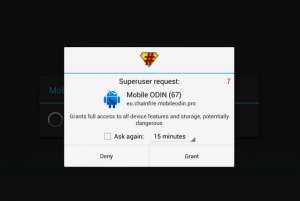
Jak zkontrolovat, zda je zařízení řádně zakořeněno?
- Přejděte do Obchodu Google Play v zařízení Xperia Z1.
- Najděte a nainstalujte "Kontrola kořenů". zde
- Otevřete kontrolu kořenů.
- Klepněte na "Ověřit kořen".
- Budete požádáni o práva SuperSu, klepněte na "Grant".
- Mělo by se zobrazit kořenový přístup ověřený nyní!
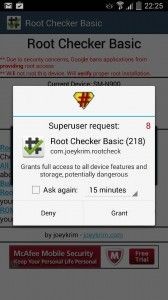
Máte zakořeněný Sony Xperia Z1?
Sdílejte své zkušenosti v níže uvedené sekci komentářů.
JR
[embedyt] https://www.youtube.com/watch?v=l1Mp7MojuJo[/embedyt]






